
Die Suche nach einem dringend benötigten Dokument lässt Sie verzweifeln?
Unter zahlreichen verschiedenen Versionen finden Sie in Ihrer Ordnerstruktur einfach nicht die neueste Fassung des Dokuments?
Die Suche nach der aktuellen Version einer mehrfach überarbeiteten Datei, z.B. einer Präsentation, kann frustrierend und zeitraubend sein.
In der Regel werden Dokumente nach jeder Änderung neu abgespeichert und etliche Dateien mit Namen wie „Präsentation_neu“, „Präsentation_neu_in_Bearbeitung“ oder „Präsentation_endgültig“ füllen die Laufwerke.
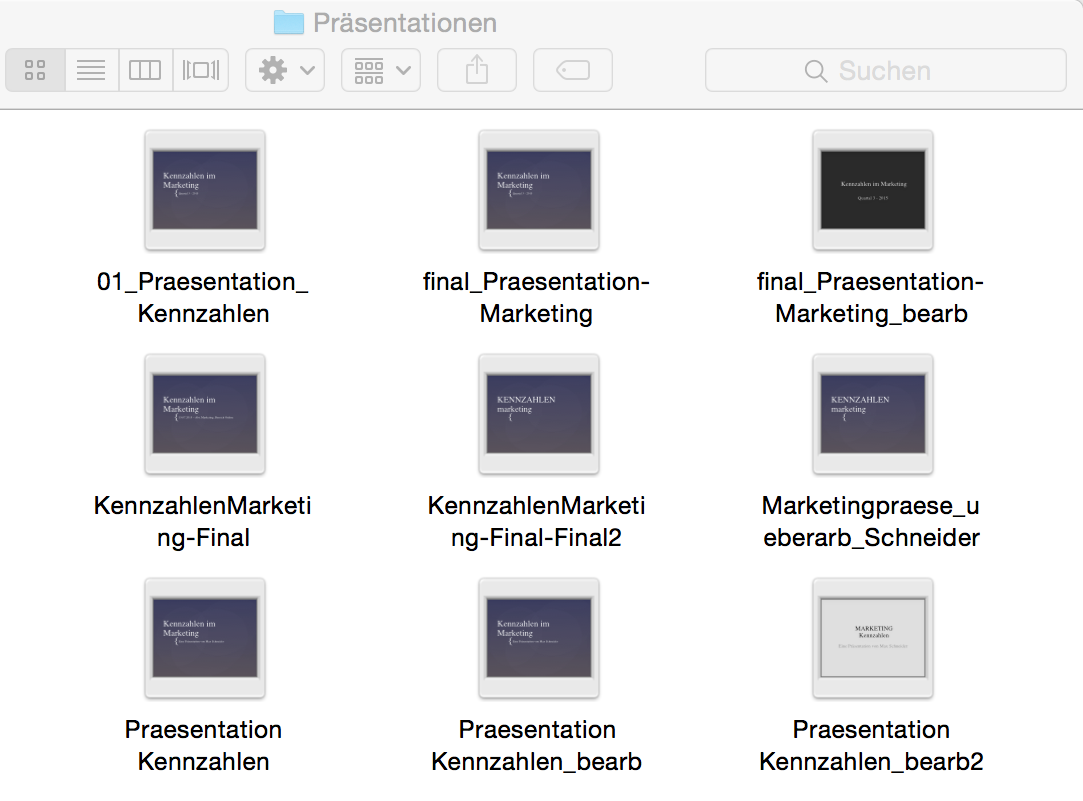
Arbeiten Sie mit externen Mitarbeitern, z.B. einem Korrektor, an einem Dokument, wird dieses oftmals per E-Mail gegenseitig ausgetauscht. Nimmt der externe Mitarbeiter Änderungen vor, erstellt er jeweils eine neue Datei (z.B. „Präsentation_korrigiert“). Schon haben Sie noch eine weitere Version Ihres Dokuments in Ihrem E-Mail-Eingang. Eine Endlosschleife ins Versionschaos ist vorprogrammiert. Die Dateiversionierung Ihrer Dateien schafft hier Abhilfe.
Dateiversionierung – das lange Suchen hat ein Ende
Dank der Versionsverwaltung sind Dutzende ordnerfüllende Versionen eines Dokuments und die zeitintensive Suche nach der richtigen Datei Vergangenheit.
Haben Sie ein Dokument überarbeitet, laden Sie einfach die geänderte Version als neue Version des Ursprungsdokuments hoch und setzen diese damit auf das vorherige Dokument auf. Jenes wird in der Versionshistorie als älteres Dokument ausgewiesen. Sie haben jederzeit Zugriff auf alle vorhergehenden Versionen, erkennen aber sofort die neueste Version. Ältere Versionen können Sie stets wieder als aktuelle Version kennzeichnen.
Die Vorteile der Versionierung liegen auf der Hand
- Zeitersparnis: Sie greifen immer auf die aktuelle Version zu – Egal wie viele Versionen es gibt und wie sie benannt sind!
- Vereinfachte Zusammenarbeit: Arbeiten Sie mit Kollegen und externen Mitarbeitern an ein und derselben Version eines Dokuments, statt verschiedene Dateien per E-Mail auszutauschen.
- Alle Versionen bleiben erhalten: Sie können jederzeit auf ältere Versionen zugreifen und diese wieder zur aktuellen Version machen.
- Übersichtliche Kommunikation: Jede Version kann mit Kommentaren versehen werden.
- Immer informiert: Bei Upload einer neuen Version oder Veröffentlichung eines Kommentars erfolgen automatische E-Mail-Benachrichtigungen an alle Benutzer, die Zugriff auf das Dokument haben.
- Den Überblick behalten: Änderungen am Dokument sind leicht nachvollziehbar (wer hat wann was geändert?).
Versionschaos war gestern – mit CenterDevice behalten Sie immer den Überblick über Ihre Dateien
Haben Sie die Änderungen an Ihrem Dokument im jeweiligen Bearbeitungsprogramm (z.B. MS Word, MS Excel oder Adobe Photoshop) vorgenommen, klicken Sie auf das Versions-Symbol neben Ihrem Dokument. Es öffnet sich eine Versionsübersicht der ausgewählten Datei. Klicken Sie nun auf den Button „Neue Version“, um Ihr bearbeitetes Dokument hochzuladen (Dokument auswählen > „Öffnen“). Dieses Dokument wird von nun an als aktuelle Version geführt. Auf alle älteren Versionen können Sie nach wie vor zugreifen. Mit einem Klick auf das „Download“-Symbol können Sie die ausgewählte Version herunterladen.
Verweist ein sogenannter „externer Link“ auf Ihr Dokument, führt dieser stets zur neuesten Version der Datei.
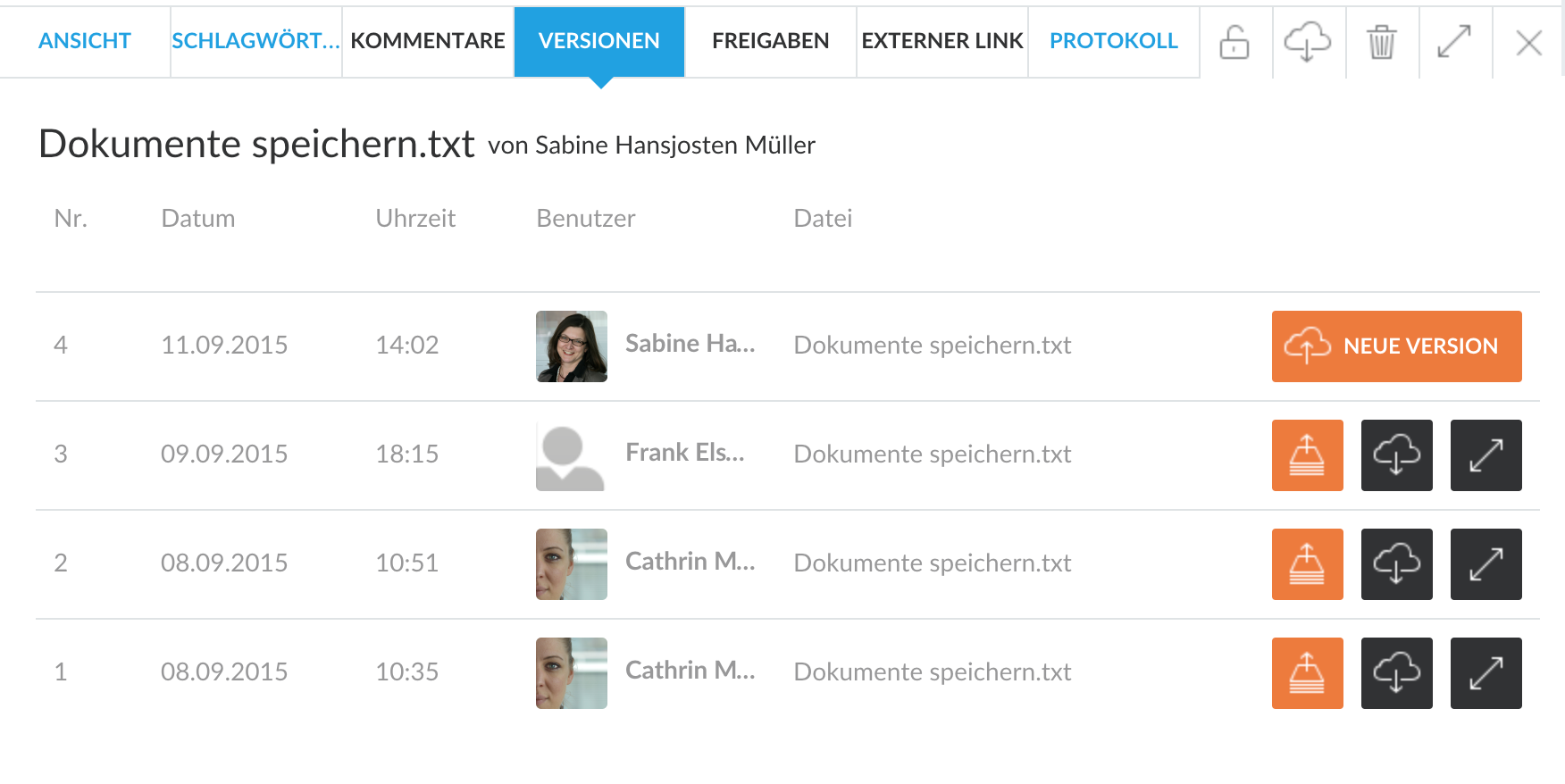
Melden Sie sich für unsere kostenlose Testversion an, um die Versionsverwaltung gleich auszuprobieren.
—
Artikel überarbeitet am 01.06.2016
Originalartikel vom 04.07.2014
 BSI C5 testiert • DSGVO & GoBD konform
BSI C5 testiert • DSGVO & GoBD konform
 30 Tage unverbindlich testen
30 Tage unverbindlich testen


